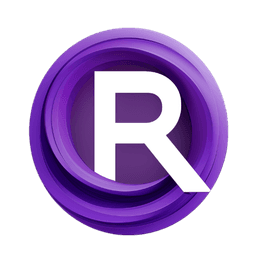ACE++ 얼굴 교환 워크플로우
ACE++ 얼굴 교환 워크플로우는 ComfyUI를 통해 자연어 지시를 사용하여 이미지에서 얼굴을 원활하게 교체할 수 있게 하며, 수동 편집이나 복잡한 훈련이 필요하지 않습니다. 지시 기반 이미지 생성과 상황 인식 콘텐츠 채우기를 기반으로 구축된 ACE++ 얼굴 교환은 교체된 얼굴이 자연스럽게 블렌딩되며 원래 스타일과 세부 사항을 유지합니다. AI 아트, 디지털 스토리텔링, 창의적 실험 모두에 대해 ACE++ 얼굴 교환은 강력하고 유연한 얼굴 교환 솔루션을 제공합니다.
원래 Sebastian Kamph에 의해 개발된 ACE++ 얼굴 교환 워크플로우는 고급 AI 기술을 활용하여 고품질 결과를 달성합니다. 이 ComfyUI 워크플로우는 쉽게 사용할 수 있도록 제공되며, 이 혁신적인 접근 방식을 개발한 Sebastian Kamph에게 모든 공로가 돌아갑니다.
자세한 내용은 다음을 방문하세요: ACE++ 공식 페이지
ACE++ 얼굴 교환을 사용하는 방법?
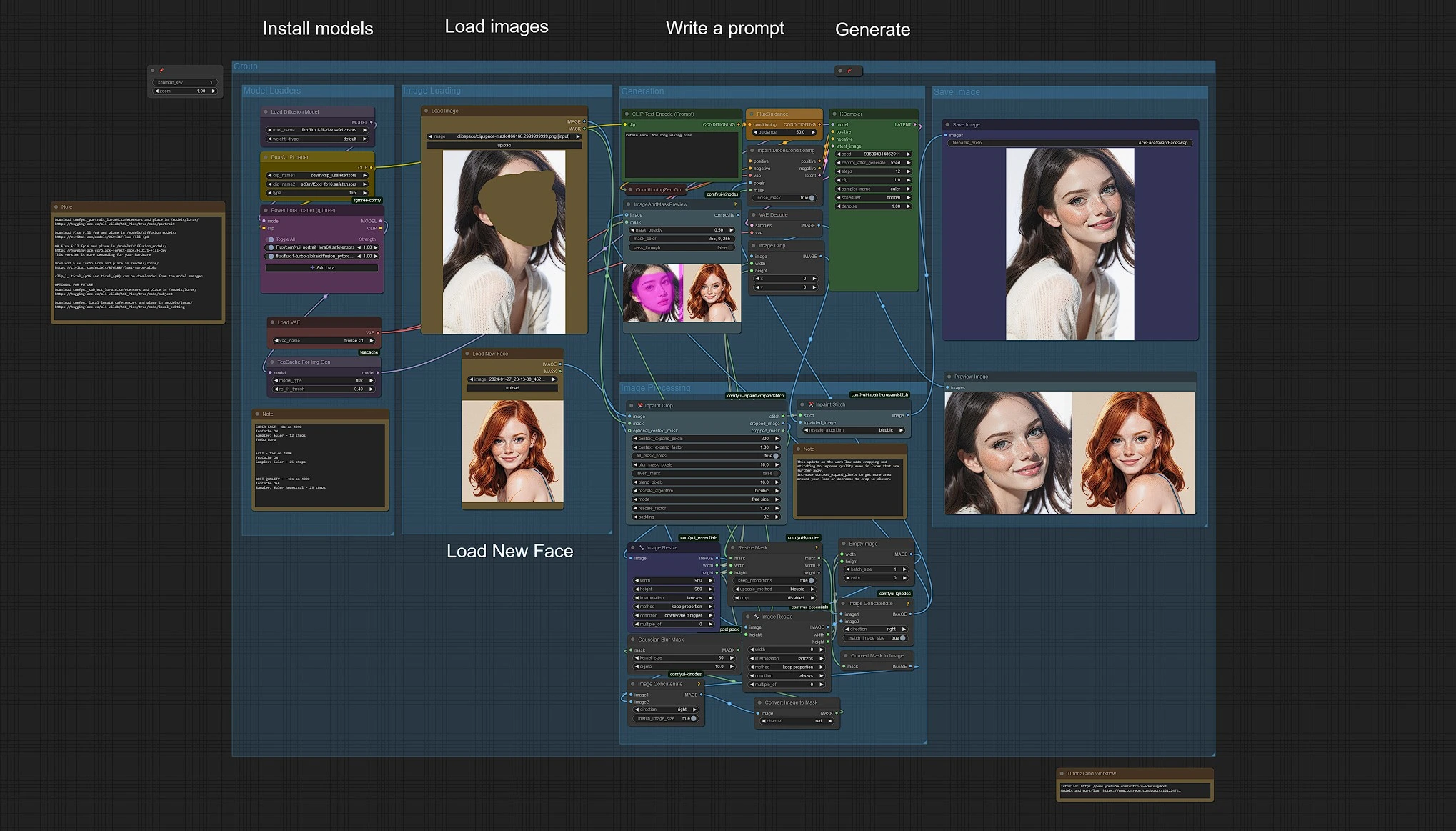
ACE++ 얼굴 교환을 사용하는 기본 단계:
- 이미지 그룹 로드에서 얼굴 교환 및 캐릭터 이미지를 업로드합니다.
- 출력물을 사용자 정의하기 위해 프롬프트를 입력합니다.
- 프롬프트 큐를 클릭하여 생성합니다.
생성 결과는 Output > AceFaceSwap 폴더에 저장됩니다.
이미지 업로드
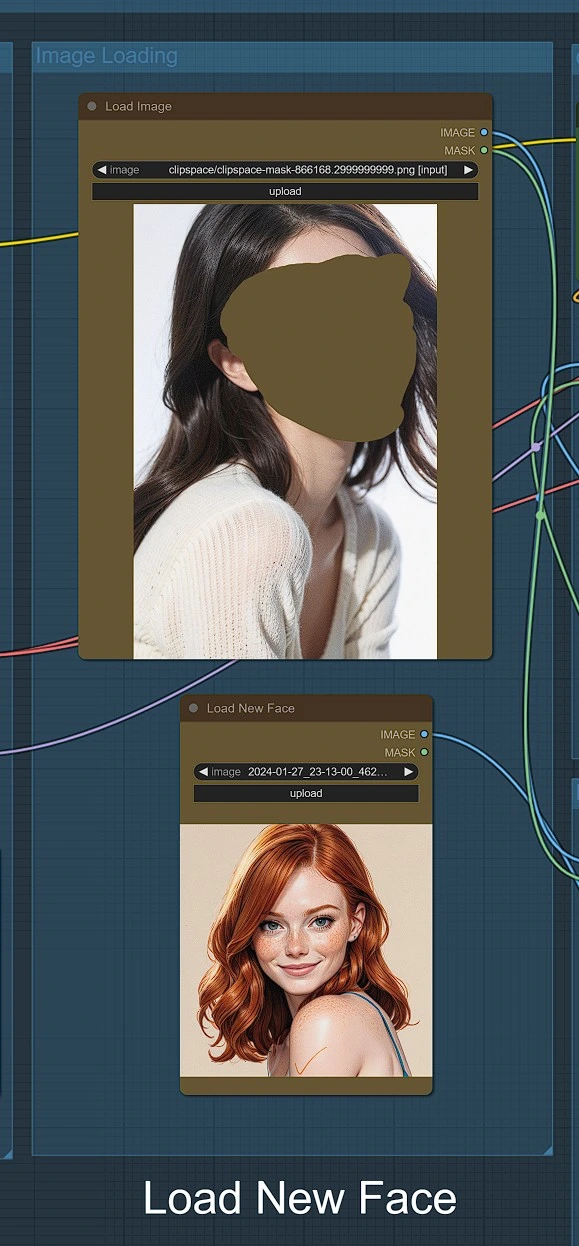
- 새 얼굴을 교환하고 싶은 이미지를 업로드합니다. <p align="center"> <img src="https://cdn.runcomfy.net/workflow_assets/1195/readme03.webp" alt="ACE++ Face Swap" width="450"/> </p>
- 이미지에서 마우스 오른쪽 버튼을 클릭하여 마스크 편집기에서 열기를 선택한 후, 교체할 얼굴과 편집할 영역을 그려 마스크를 저장합니다.
- 두 번째 이미지 로드 노드에서 교체할 얼굴을 업로드합니다.
이미지 생성
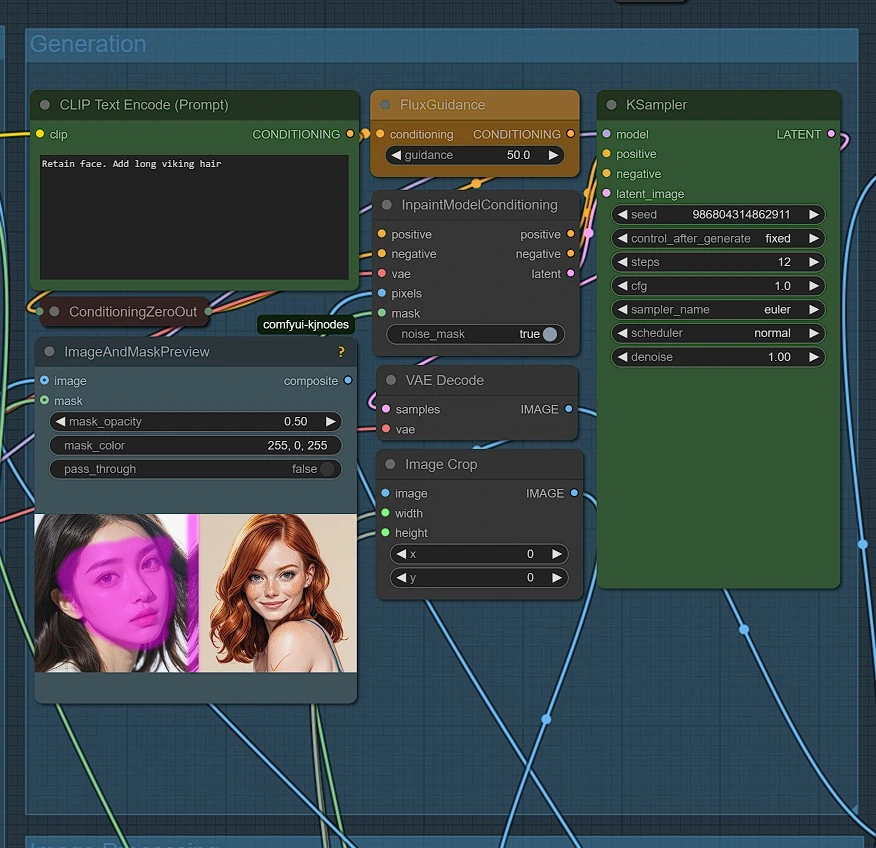
- 프롬프트 작성
- Flux 가이던스를 높게 설정, 기본값은 50으로 설정
- Euler 10-12단계 및 CFG 1로 설정
- 설정 실험을 통해 개선점을 찾으세요
- 다른 스타일을 프롬프트나 Loras를 사용하여 강제할 수 있지만, 이는 이미지 품질을 저하시킬 수 있습니다
이미지 처리
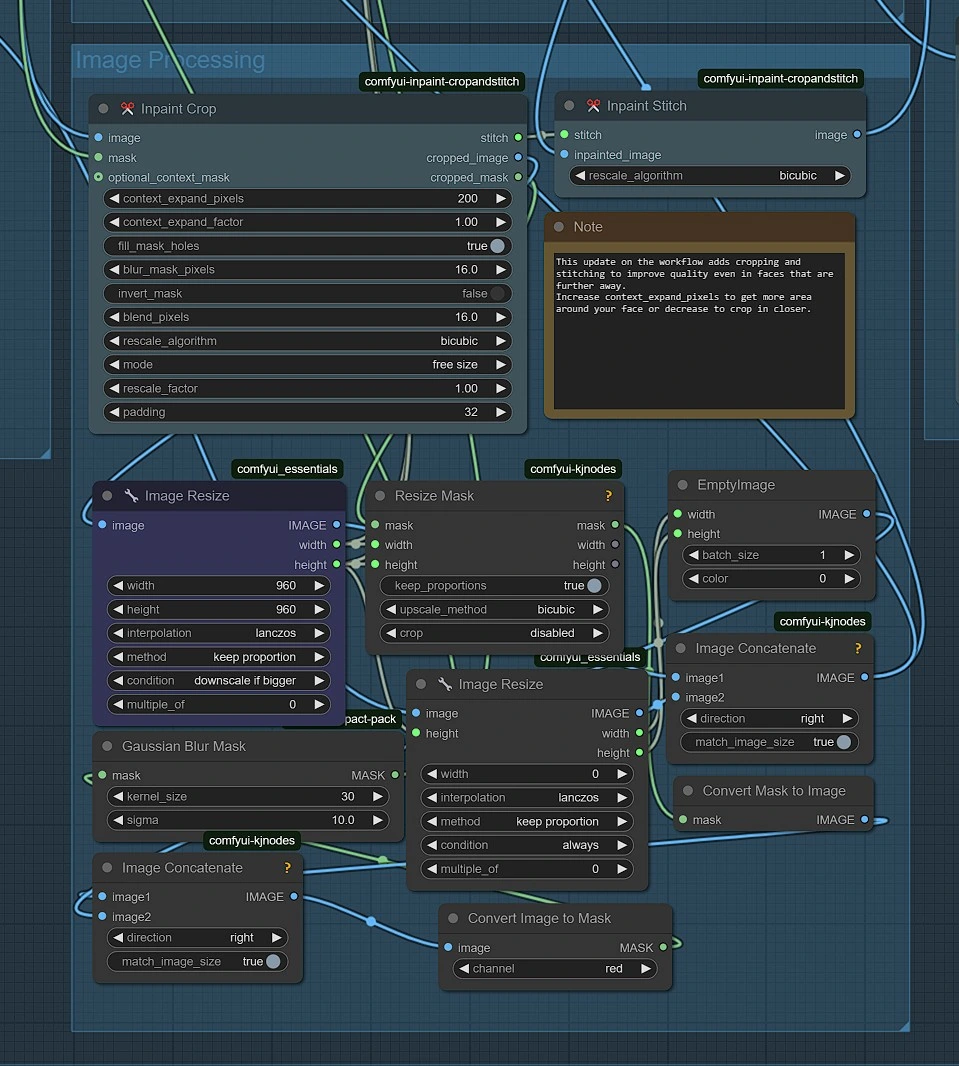
얼굴 이미지를 원래 이미지에 복원하기 위한 크롭 및 스티치 그룹.
ACE++ 얼굴 교환의 모델들
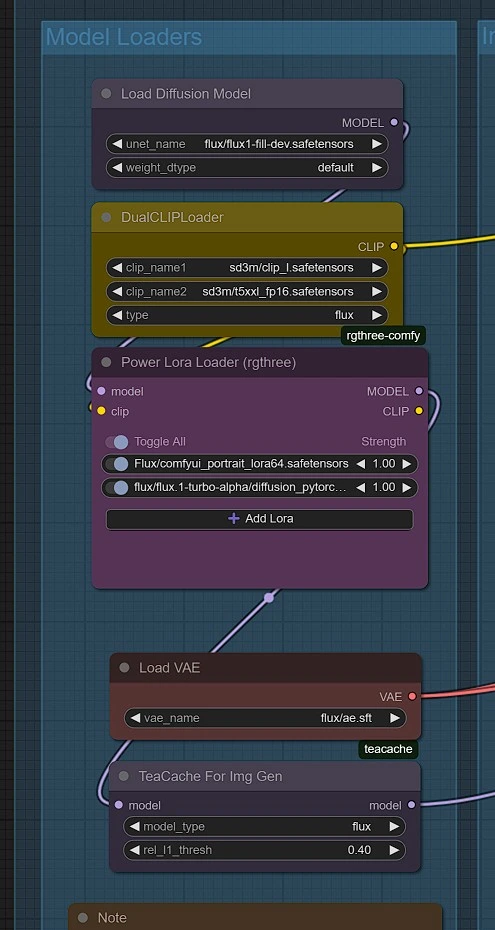
ACE++ 얼굴 교환 워크플로우를 처음 실행할 때 모델이 자동으로 다운로드됩니다. RunComfy 머신에서 설정하는 데 2-3분이 소요됩니다.
- 초상화 LoRA 모델
- 다운로드: comfyui_portrait_lora64.safetensors
- 위치:
/models/loras/
- Flux Fill FP8 모델
- 다운로드: Flux Fill FP8
- 위치:
/models/diffusion_models/
- Flux Turbo LoRA
- 다운로드: Flux Turbo Alpha
- 위치:
/models/loras/
결과 저장
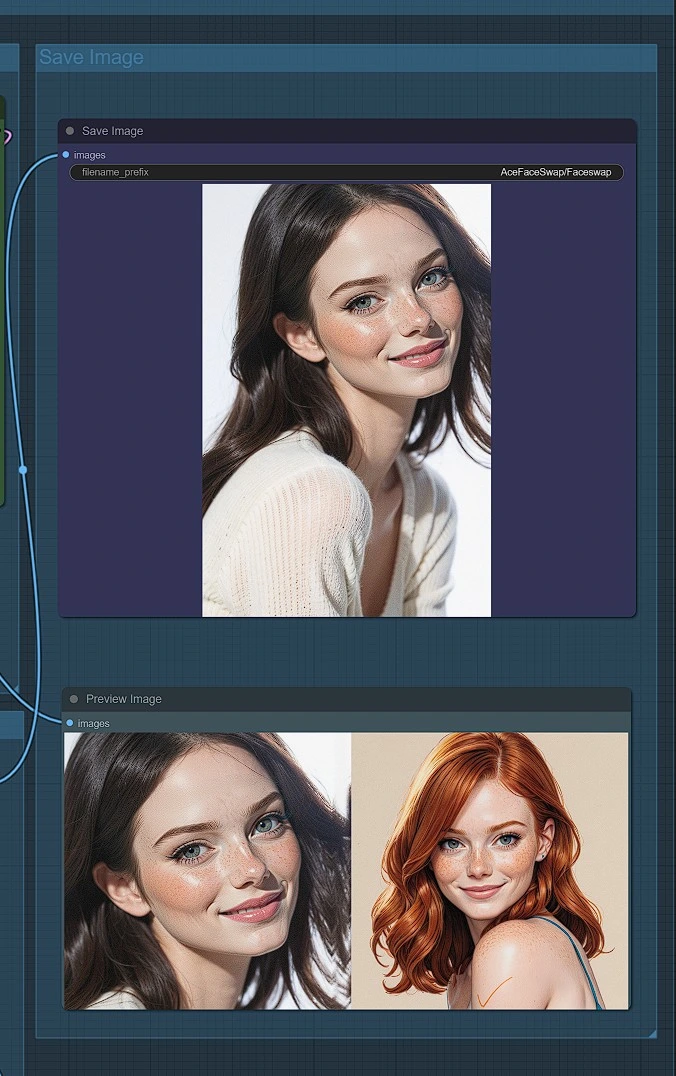
- 렌더링된 이미지는 다음에 저장됩니다:
ComfyUI > Output > AceFaceSwap
왜 ACE++ 얼굴 교환인가요?
ACE++ 얼굴 교환을 통해 이미지에서 얼굴을 정확하고 쉽게 교환할 수 있습니다. 초상화를 편집하거나 AI 아트를 개선하거나 창의적인 변환을 실험하는 경우, ACE++ 얼굴 교환은 복잡한 편집 없이 고품질 결과를 제공합니다.
오늘 ACE++ 얼굴 교환을 시도하여 창의적인 얼굴 교환 아이디어를 손쉽게 실현해 보세요! 🚀